Все способы:
Подбор материнки к уже купленному процессору требует определённых знаний. В первую очередь, рекомендуется обратить внимание на характеристики уже купленных комплектующих, т.к. не имеет никакого смысла покупать дешёвую материнку под ТОПовый процессор и наоборот.
Изначально, лучше купить такие основные комплектующие как – системный блок (корпус), центральный процессор, блок питания, видеокарту. Если вы решили сначала приобрести материнку, то должны точно знать, что вы хотите ожидать от уже собранного компьютера.
Рекомендации к выбору
Изначально необходимо понимать какие бренды лидируют на этом рынке и можно ли им доверять. Вот список рекомендуемых производителей материнских плат:
- Gigabyte – компания из Тайваня, которая занимается выпуском видеокарт, материнских плат и другой вычислительной техники. В последнее время, компания всё больше ориентируется на рынок игровых машин, где требуется производительное и дорогое оборудование. Однако, ещё выпускаются материнские платы для «обычных» ПК.
- MSI – тоже тайваньский производитель компьютерных комплектующих, который также ориентирован на высокопроизводительные игровые компьютеры. Рекомендуется обратить внимание на этого производителя, если планируется сборка игрового ПК.
- ASRock – это менее известный производитель, который тоже из Тайваня. В-основном, занимается выпуском оборудования для промышленных компьютеров, дата-центров и мощных игровых и/или мультимедийных машин. К сожалению, в России могут возникнуть сложности с поиском комплектующих от этой компании. Зато они пользуются спросом при заказе через международные интернет-площадки.
- ASUS – самый знаменитый производитель компьютеров и их комплектующих. Представляет очень большой ассортимент материнских плат – от самых бюджетных до самых дорогих моделей. Также большинство пользователей считают этого производителя одним из самых надёжных на рынке.
- Intel – помимо производства центральных процессоров, компания выпускает свои материнки, которые отличаются высокой стабильностью, самой лучшей совместимостью с продуктами Intel и очень высокой ценой (при этом их возможности могут быть ниже, чем у более дешёвых аналогов). Популярны в корпоративном сегменте.

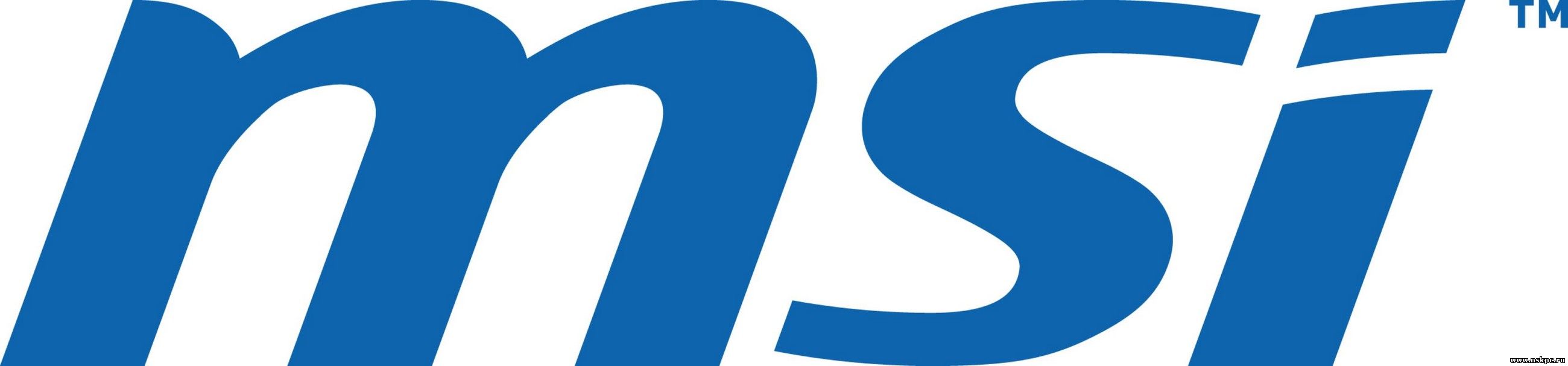

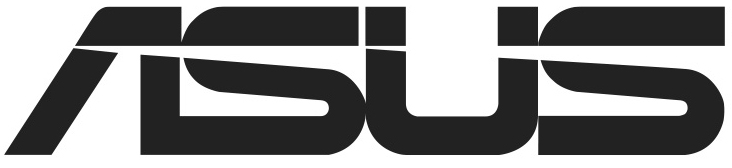

Если вы уже купили мощные и дорогие комплектующие для ПК, то ни в коем случае не покупайте дешёвую материнскую плату. В лучшем случае, комплектующие будут работать не на всю мощность, опустив всю производительность до уровня бюджетных ПК. В худшем – вообще не будут работать и придётся покупать другую материнку.
Перед сборкой компьютера нужно определится с тем, что вы хотите получить в конечном итоге, т.к. будет проще выбирать плату без закупки заранее всех главных комплектующих для компьютера. Лучше купить качественную центральную плату (не стоит экономить на этой покупке, если это позволяют возможности) и затем, исходя из её возможностей, подбирать остальные комплектующие.
Чипсеты у материнских карт
От чипсета напрямую зависит то, сколько вы сможете подключить комплектующих к материнке, смогут ли они работать со 100% эффективностью, какой процессор лучше выбрать. По сути, чипсет – это что-то похожее на уже встроенный процессор в плату, но который отвечает лишь за самые базовые функции, например, работу в BIOS.

Комплектуют практически все материнками чипсетами от двух производителей – Intel и AMD. В зависимости от того, какой процессор был вами выбран, нужно и выбирать плату с чипсетом от производителя, выбранного ЦП. В противном случае, есть вероятность, что устройства будут несовместимы и не будут работать нормально.
О чипсетах Intel
По сравнению с «красным» конкурентом, у «синих» не так много моделей и разновидностей чипсетов. Вот список самых ходовых из них:
- H110 – подойдёт для тех, кто не гонится за производительностью и требует от компьютера лишь корректную работу в офисных программах и браузерах.
- B150 и H170 – между ними нет серьёзных различий. Оба отлично подходят для компьютеров среднего класса.
- Z170 – материнская плата на таком чипсете поддерживает разгон многих компонентов, благодаря чему является отличным решением для игровых компьютеров.
- X99 – пользуется спросом в профессиональной среде, которая требует много ресурсов от системы (3D-моделирование, видеообработка, создание игр). Также неплохо подойдёт и для игровых машин.
- Q170 – это чипсет из корпоративного сектора, особой популярностью в среде обычных пользователей не пользуется. Основной упор делается на безопасность и стабильность.
- C232 и C236 – используется в дата-центрах, позволяет обрабатывать огромное количество информации. Лучше всего работают с процессорами Xenon.
О чипсетах AMD
Делятся условно на две серии – A и FX. Первая подходит для процессоров А-серии, с уже интегрированными видеоадаптерами. Вторая для FX-серии ЦП, которые не имеют встроенного графического адаптера, но компенсируют это высокой производительностью и потенциалом для разгона.
Вот список основных чипсетов AMD:
- A58 и A68H – очень схожие между собой чипсеты, которые подойдут для обычного офисного ПК. Лучше всего работают с процессорами AMD A4 и A6.
- A78 – для мультимедийных компьютеров (работа в офисных приложениях, несложные манипуляции с графикой и видео, запуск «лёгких» игр, сёрфинг в интернете). Наиболее совместим с ЦП A6 и A8.
- 760G – подходит для тех, кому компьютер нужен в качестве «печатной машинки с выходом в интернет». Совместим с FX-4.
- 970 – его возможностей хватает для запуска современных игр на минимальных и средних настройках, профессиональной работы с графикой и несложных манипуляций с видео и 3D-объектами. Совместим с процессорами FX-4, Fx-6, FX-8 и FX-9. Наиболее ходовой чипсет для процессоров AMD.
- 990X и 990FX – отличное решение для мощных игровых и полупрофессиональных машин. Самая лучшая совместимость с ЦП FX-8 и FX-9.
О гарантиях
При покупке материнской платы обязательно обращайте внимание на гарантии, которые предоставляет продавец. В среднем гарантийный срок может варьироваться от 12 до 36 месяцев. Если он меньше указанного диапазона, то лучше отказаться от покупки в этом магазине.
Всё дело в том, что материнская плата является одним из самых хрупких компонентов компьютера. А любая её поломка обязательно приведёт, как минимум, к замене этого компонента, максимум — придётся задуматься о полной замене части или всех комплектующих, что были установлены на неё. Это равносильно замене практически всего компьютера. Поэтому ни в коем случае нельзя экономить на гарантиях.
О габаритах
Тоже очень важный параметр, особенно, если вы покупаете материнку для небольшого корпуса. Вот список и характеристики основных форм-факторов:
- ATX – это полноразмерная материнская плата, которая устанавливается в системные блоки стандартных габаритов. Имеет самое большое количество разъёмов из всех типов. Габариты самой платы таковы – 305×244 мм.
- MicroATX – это уже урезанный формат ATX. На производительность уже установленных компонентов это практически никак не влияет, но количество слотов для дополнительных комплектующих у нее меньше. Габариты – 244×244 мм. Такие платы устанавливаются на обычные и компактные системные блоки, но из-за своего размера они стоят дешевле полноразмерных материнок.
- Mini-ITX – больше подходит для ноутбуков, нежели стационарных ПК. Самые маленькие платы, которые может только предоставить рынок компьютерных комплектующих. Габариты следующие – 170×170 мм.



Помимо этих форм-факторов есть другие, но они практически не встречаются на рынке комплектующих для домашних компьютеров.
Процессорный сокет
Это самый важный параметр при выборе как материнской платы, так и процессора. Если сокеты процессора и материнки будут несовместимы между собой, то вам не удастся установить ЦП. Сокеты постоянно претерпевают различные модификации и изменения, поэтому рекомендуется покупать модели только с самыми актуальными модификациями, чтобы в будущем можно было без проблем произвести замену.

Сокеты от Intel:
- 1151 и 2011-3 – это самые современные виды. Если вы отдаёте предпочтение Intel, то старайтесь покупать процессор и материнку именно с такими сокетами.
- 1150 и 2011 – они до сих пор ещё в широком ходу на рынке, но уже начали устаревать.
- 1155, 1156, 775 и 478 – это устаревшие модели сокетов, которые ещё в ходу. Рекомендуются к покупке только в том случае, если больше нет никаких альтернатив.
Сокеты от AMD:
- AM3+ и FM2+ — это самые современные сокеты от «красных».
- AM1, AM2, AM3, FM1 и EM2 – считаются либо полностью устаревшими, либо уже начинают устаревать.
Про оперативную память
На материнских платах из бюджетного сегмента и/или небольших форм-факторов есть только два слота установки модулей ОЗУ. На платах стандартных размеров для стационарных компьютеров встречается по 4-6 разъёмов. Материнки для небольших корпусов или ноутбуков имеют менее 4-х слотов. Для последних чаще встречается такое решение – определённое количество оперативной памяти уже впаяно в плату, а рядом находится один слот на случай, если пользователю захочется расширить объём ОЗУ.

Оперативная память подразделяется на несколько типов, которые обозначаются как «DDR». Самые ходовые и рекомендуемые на сегодня – это DDR3 и DDR4. Последний обеспечивает максимально быструю работу компьютера. Перед выбором материнки, убедитесь, что она поддерживает именно эти типы ОЗУ.
Также рекомендуется учесть возможности увеличения количества оперативной памяти путём добавления новых модулей. В этом случае обращайте внимание не только на количество слотов, но и на максимальный объём в Гб. Т.е вы можете купить плату с 6 разъёмами, но она будет поддерживать не так много Гб ОЗУ.
Рекомендуется обратить внимание на диапазон поддерживаемых рабочих частот. Оперативка DDR3 работает на частотах от 1333 МГц, а DDR4 2133-2400 МГц. Материнки практически всегда поддерживают данные частоты. Важно также обратить внимание, поддерживает ли их центральный процессор.
Если ЦП не поддерживает данные частоты, то покупайте карту с профилями памяти XMP. В противном случае вы серьёзно можете потерять в производительности ОЗУ.
Место для установки видеокарт

В материнках среднего и высокого класса может присутствовать до 4-х разъёмов под графические адаптеры. На бюджетных моделях обычно 1-2 гнезда. В большинстве случаев используются разъёмы типа PCI-E x16. Они позволяют обеспечить максимальную совместимость и производительность между установленными видеоадаптерами. Разъём имеет несколько версий – 2.0, 2.1 и 3.0. Чем выше версия, тем лучше характеристики, но и цена соответственно выше.
Разъёмы PCI-E x16 могу также поддерживать другие платы расширения (например, Wi-Fi адаптер).
О дополнительных платах

Платы расширения – это дополнительные устройства, которые можно подключить к материнке, но которые не являются критически важными для работы системы. Например, Wi-Fi-приёмник, ТВ-тюнер. Для этих устройств используются слоты PCI и PCI-Express, подробнее о каждом:
- Первый тип стремительно устаревает, но до сих используется в моделях бюджетного и среднего класса. Он стоит значительно дешевле, чем его более новый аналог, но совместимость устройств может страдать. Например, самый новый и мощный Wi-Fi-адаптер будет работать хуже или не будет работать вообще на данном разъёме. Однако, у такого разъёма отличная совместимость со многими звуковыми картами.
- Второй тип более новый и имеет отличную совместимость с другими компонентами. Имеют две вариации разъёма X1 и X4. Последний более новый. Типы разъёма практически ни на что не влияют.
Информация о внутренних разъёмах
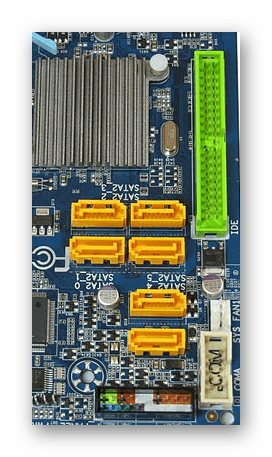
Они служат для подключения важных компонентов к материнке внутри корпуса. Например, для питания процессора и самой платы, установки жёстких дисков, SSD, привода.
Что касательно питания материнской платы, то старые модели работают от 20-ти контактного разъёма питания, а более новые от 24-ти контактного. Исходя из этого, желательно, выбрать блок питания или подобрать материнку под нужный контакт. Однако, будет не критично, если 24-ти контактный разъём будет запитан от 20-ти контактного блока питания.
Питание процессора происходит по похожей схеме, только вместе 20-24-контактных разъёмов используются 4-х и 8-ми контактные. Если у вас мощный процессор, требующий большого расхода энергии, то рекомендуется покупать плату и блок питания с 8-ми контактными разъёмами. Если же процессор не слишком мощный, то можно вполне обойтись и 4-х контактными разъёмами.
Что касается подключение SSD и HDD дисков, то для этого почти во всех платах используются разъёмы типа SATA. Подразделяется на две версии – SATA2 и SATA3. Если к главной плате подключается SSD диск, то лучше купить модель с SATA3-разъёмом. В противном случае, вы не увидите хорошей производительности от SSD-диска. При условии, что подключение SSD не планируется, то можно приобрести модель с SATA2-разъёмом, тем самым немного сэкономив на покупке.
Интегрированные устройства
Материнские карты могут идти вместе с уже интегрированными компонентами. Например, некоторые платы для ноутбуков идут вместе с впаянными видеокартами и модулями ОЗУ. Во всех материнках по умолчанию интегрированы сетевая и звуковые карты.
Если вы решили приобрести процессор вместе с интегрированным в него графическим адаптером, то убедитесь, что плата поддерживает их подключение (обычно это пишут в характеристиках). Также важно, чтобы в конструкцию были интегрированы внешние VGA или DVI-разъёмы, которые нужны для подключения монитора.
Обратите внимание на встроенную звуковую карту. Большинству пользователей будет достаточно стандартных кодеков, типа ALC8xxx. Если вы планируете заниматься видеомонтажом и/или звукообработкой, то лучше обратите внимание на платы, где встроен адаптер с кодеком ALC1150, т.к. он обеспечивает отличное звучание, но и стоит намного дороже стандартного решения.

Звуковая карта обычно имеет от 3 до 6 гнёзд на 3.5 мм для подключения аудиоустройств. Иногда попадаются модели, где установлен оптический или коаксиальный цифровой аудиовыход, но и стоят они дороже. Данный выход используется для профессионального звукового оборудования. Для обычного использования компьютера (подключение колонок и наушников) достаточно всего 3-х гнёзд.
Ещё один компонент, который интегрирован в материнку по умолчанию – это сетевая карта, отвечающая за подключение компьютера к Интернету. Стандартные параметры сетевой платы на многих материнках – скорость передачи данных около 1000 Мб/с и сетевой выход типа RJ-45.
Главными производителями сетевых карт являются – Realtek, Intel и Killer. Продукты первого использую в бюджетной и средней ценовой категории. Последние чаще применимы в дорогих игровых машинах, т.к. обеспечивают отличную работу в онлайн-играх даже при плохом соединение с сетью.
Внешние разъёмы

Количество и типы внешних гнёзд зависят от внутренней комплектации самой платы и её цены, т.к. в более дорогих моделях имеются дополнительные выходы. Список разъёмов, которые наиболее часто встречаются:
- USB 3.0 – желательно, чтобы было минимум два таких выхода. Через него может быть подключён флеш-накопитель, мышь и клавиатура (более-менее современные модели).
- DVI или VGA – есть во всех платах, т.к. с его помощью можно подключить компьютер к монитору.
- RJ-45 – обязательный элемент конструкции. С его помощью производится подключение к Интернету. В случае, если на компьютере нет Wi-Fi-адаптера, то это единственный способ подключить машину к сети.
- HDMI – нужен, чтобы подключить компьютер к телевизору или современному монитору. Альтернатива DVI.
- Звуковые гнёзда – требуются для подключения колонок и наушников.
- Выход для микрофона или дополнительной гарнитуры. Всегда предусмотрен в конструкции.
- Антенны Wi-Fi – есть только в моделях с интегрированным Wi-Fi-модулем.
- Кнопка для сброса настроек BIOS – позволяет быстро сбросить настройки BIOS до заводского состояния, не разбирая при этом корпус компьютера. Есть только на дорогих платах.
Схемы питания и электронные компоненты
При выборе материнской платы обязательно обращайте внимание на электронные компоненты, т.к. от них зависит срок работы компьютера. На дешёвых моделях установлены обычные электронные конденсаторы и транзисторы, без какой-либо дополнительной защиты. Через 2-3 года службы они вполне могут окислится и привести в негодность всю систему. Лучше выбирайте более дорогие модели, например, где используются твердотельные конденсаторы японского или корейского производства. Даже если они выйдут из строя, то последствия будут не столь катастрофическими.
Очень важно обращать внимание на схему питания процессора. Распределение схем питания:
- Низкой мощности – используются в бюджетных материнских платах, имеют мощность не выше 90 Вт и не более 4-х фаз питания. Под них подходят только маломощные процессоры, имеющие низкий потенциал к разгону.
- Средней мощности – имеют не более 6 фаз и мощность, не превышающую 120 Вт. Этого достаточно для всех процессоров из среднего ценового сегмента и некоторых из высокого.
- Высокой мощности – имеют более 8-ми фаз, отлично работают со всеми процессорами.
При подборе материнской платы к процессору важно обращать внимание не только на то, подходит ли процессор по сокетам, но и на напряжение. На сайте производителя материнских карт можно видеть сразу список всех процессоров, которые совместимы с той или иной платой.
Система охлаждения

Бюджетные модели не имеют данной системы вообще, либо имеют один небольшой радиатор, который справляет только с охлаждением маломощных процессоров и видеокарт. Как ни странно, данные карты перегреваются реже всего (если конечно, вы не будете слишком сильно разгонять процессор).
Если вы планируете собрать хороший игровой компьютер, то обращайте внимание на материнские платы с массивными медными трубками радиаторов. Однако, тут есть проблема – это размеры системы охлаждения. Иногда из-за слишком толстых и высоких труб бывает сложно длинную подсоединить видеокарту и/или процессор с кулером. Поэтому требуется всё предварительно сверить.
При выборе материнской платы требуется учесть всю информацию, которая была указана в статье. В противном случае, вы можете столкнуться с различными неудобствами и лишними тратами (например, плата не поддерживает определённый компонент).
 Наша группа в TelegramПолезные советы и помощь
Наша группа в TelegramПолезные советы и помощь
 lumpics.ru
lumpics.ru

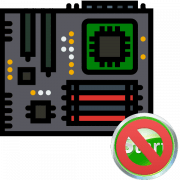

Процессор AMD A10-8770 AM4 не могу найти материнскую плату
Добрый день,подскажите пожалуйста,у меня материнская плата сильно повреждена а точнее гнездо под процессор,сам процессор вроде живой, процессор intel core i5-6500 SR2L6 3.20GHZ не могу узнать сокет материнки какой под него подобрать ,может вы подскажете,посоветуйте какую материнскую плату можно установить ,прежняя была с поддержкой DDR4
Спасибо за статью!
Поддерживаю!!
Отвечать не надо.
Прочитав второй абзац данной статьи «Изначально, лучше купить такие основные комплектующие как – системный блок (корпус)» я покидаю ваш сайт. Т.е. я сначала покупаю корпус… ну-ну
В российских рублях.
Какую мать посоветуете для сокета AM3+ что бы поддерживал FX-8350 и + для разгона.
Карысь, здравствуйте. Для начала скажите пожалуйста, в пределах какой суммы вы хотите найти материнскую плату? Нужен конкретный форм-фактор или данная характеристика не имеет значения для вас?
До 5 тысяч,есть достойные варианты?
Еще раз здравствуйте. Хотим отметить, что наш ресурс пользуется популярностью у людей по всему СНГ. Поэтому помимо суммы, укажите еще и валюту — рубли, гривны или другая?
Здравствуйте.
У меня gigabyte ga-78lmt-usb3, недавно сломалась, хочу купить новую но не уверен в правильности выбора т.к. не знаю как подобрать новую, именно новую, купил бы такую же, да нет возможности. Насколько я понимаю размер у неё АТХ? Значит и покупать мне нужно тоже размер АТХ? Чтоб новая подошла к системнику? Процессор у меня AMD 6300.
Можете пожалуйста подсказать аналоги, важно чтоб было 4 слота памяти. Если надо, могу скинуть фото системника.
Помогите пожалуйста.
Здравствуйте, Ламед. Скорее всего, в корпусе есть дополнительные ножки для установки материнской платы формата Mini-ATX и ATX, поэтому можно обращать внимание и на такие модели, а у Вашей материнской платы размер Micro ATX; 24,4 x 24,4, о чем написано на официальном сайте. Однако сейчас в интернет-магазинах выбор новых системных плат на таком сокете довольно скудный еще и с четырьмя слотами под оперативную память. Практически все доступные системные платы имеют одинаковые параметры. Могу посоветовать Вам несколько вариантов примерно за одну цену с 4 слотами для ОЗУ, на 970 чипсете и с поддержкой Вашего процессора:
ASRock 970 PRO3 R2.0 MicroATX
ASUS M5A78L-M PLUS/USB3 MicroATX
и GIGABYTE GA-970A-DS3P (rev. 1.0), если корпус вмещает материнскую плату формата ATX
Платы не плохие, но не подходят к моему корпусу))) у меня Атх.
Большое спасибо!
Исходя из Вашей комплектации рекомендую обратить внимание на ASRock 760GM-HDV или на ASUS M5A78L-M PLUS/USB3 (M5A78L-M PLUS/USB3). Что касается блока питания, то тут брать его стоит с расчетом на то, что в дальнейшем произойдет обновление сборки компьютера. Присмотритесь к маркам Zalman, Corsair, Termalteck или Chieftec на 500-650 Ватт мощности.
Здравствуйте. Подскажите какая плата лучше подойдет к процессору fhenom 2 x4 955 oem, можно уже из снятых с производства. Стоял на сгоревшей asrock m3n78 d (fx).
Здравствуйте, Николай. Вы можете выбрать любую плату на разъемах AM2+ и AM3. Здесь обращать внимание нужно не на конкретного производителя, а на количество и тип оперативной памяти и накопителей, которые вы хотите подключить к материнской плате. Поставьте соответствующий фильтр в интернет-магазине на сокет и Вы без проблем отыщите даже те модели, которые уже сняты с производства. Либо в поисковике найдите список системных плат с указанным выше разъемом.
Спасибо за ответ, но может все таки подскажите что взять из б/у или нового? Комплектация в приложении. Жив процессор, винт, память и видео карта. Если какой нибудь вариант предложите, то какой блок питания взять. Спасибо!
у меня плата gigabyte. какие процессоры можно на нее поставить?
stas, здравствуйте. Для того, чтобы мы вам помогли информацией, потребуется несколько больше информации. Было бы идеально, если бы вы назвали полную модель материнской платы. В первую очередь необходимо обратить внимание на то, какой у нее сокет: AMD AM4, AMD AM3+, Intel LGA 1151 и так далее. Процессор необходимо подбирать в первую очередь исходя из этого параметра. Об этом автор статьи написал в самом начале.
Здравствуйте, материнская плата GIGABYTE GA-AB350-Gaming 3, БИОС версии F10, процессор AMD Ryzen 5 1600 6 core (Hexa Core) CPU with 3.20 GHz. В таблице совместимости указано, что версия БИОСА должна быть F6. При загрузке, компьютер определяет видеокарту только после многоразовых перезагрузок, видеокарта новая GIGABYTE GeForce GT1030 N1030OC-2GI 2.0 GB OC Einsteiger, на других компьютерах работает без проблем. Может ли быть причиной некорректной работы тот факт, что версия БИОС выше рекомендуемой. После неудавшейся загрузки материнская плата издает два коротких писка, затем длинная пауза и четыре коротких писка. Если загрузка происходит, то компьютер работает нормально, сколько угодно времени, его можно перезагружать из виндус и он загружается без проблем. При выключении и попытки включить снова, начинаются проблемы. Все комплектующие новые кроме блока питания 550 Вт. На других компьютерах блок питания работает без замечаний.
Здравствуйте подскажите пожалуйста аналогичную модель материнки вот этому экземпляру MBSE109002
Алексей, здравствуйте. Советуем присмотреться к следующим моделям материнских плат:
Asus M4A89TD PRO
AFOX A78-MAD3
ASRock 985GM-GS3 FX
Все они имеют нужный вам сокет AM3. Обратите внимание, что у двух последних предложенных материнских плат всего по 2 слота для DDR3. Но в тоже время они несколько дешевле Asus.
Все верно. Лично я бы на вашем месте поискал другого продавца в подобной ситуации. Он либо не владеет всей информацией, либо по какой-то причине предлагаемый им процессор и правда не подходит к нужной материнской плате.
Спасибо большое так и будет найду другого
Core 2 Quad Processor Q6700 msi 7246 975x подойдёт или нет совместим проц с мамкой или нет
Женя, здравствуйте. Упомянутый процессор поддерживается данной материнской платой, так как подключается посредством Socket LGA775.
Да я тоже так думаю но прадовец с Али сказал что не совместим и не подходит как то так
А чем именно он аргументировал ответ? Он должен был указать причину несовместимости.
Может его строку збила маркеров как i945х
Написал что не подходит и всё хотя на сайте мси я смотрел этот проц подходит